相信已经很少有人用光驱来安装操作系统了,把U盘或移动硬盘制作成系统安装启动盘即可进行操作系统安装。MS酋长之前已经陆续介绍了大量的Win10系统U盘安装盘制作工具,包括:微软官方的......
电脑安装Win10提示“我们无法创建新的分区,也找不到现在的分区”怎么办?
有朋友在安装Windows10的过程中,当进行到“你想将Windows安装在哪里?”这一步时,遇到了“我们无法创建新的分区,也找不到现在的分区”的提示。如图:
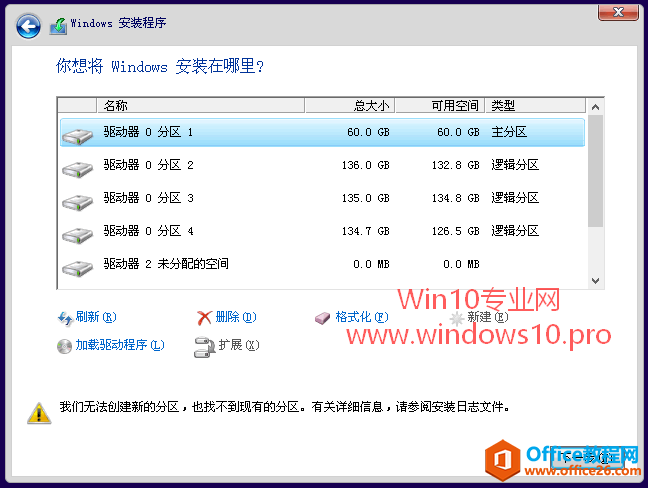
这时候,即使你点击了“格式化”,甚至删除现有分区再新建也不能解决问题。下面MS酋长就来分享一下该问题的解决方法:
解决方法一:把磁盘分区转换成GPT分区
这通常是由于安装Windows10需要GPT分区,而你当前的硬盘是MBR分区,所以我们只需把磁盘分区转换成GPT格式即可解决问题。
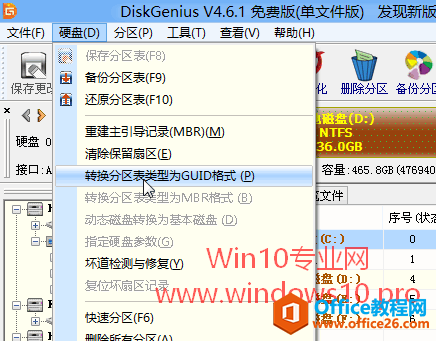
当然,你需要先制作一个启动U盘(推荐“老毛桃U盘启动盘制作工具”),然后运行其中的DiskGenius磁盘分区工具。选中需要转换分区格式为GPT分区的硬盘,点击“硬盘”菜单,选择“转换分区表类型为GUID格式”,按提示进行操作即可。
转换为GPT分区以后,继续分区格式化以后即可正常安装Win10系统,不会再出现“我们无法创建新的分区,也找不到现在的分区”的提示了。
解决方法二:把Win10安装文件复制到系统分区C盘
还有一个更简捷的解决方法,就是解压或用虚拟光驱装载Win10系统ISO镜像(Win8/Win10自带有虚拟光驱功能,可直接装载打开ISO镜像文件),然后把Win10安装目录下的boot、sources文件夹和bootmgr文件复制到准备安装Win10系统的分区中(通常是C盘)。如图:
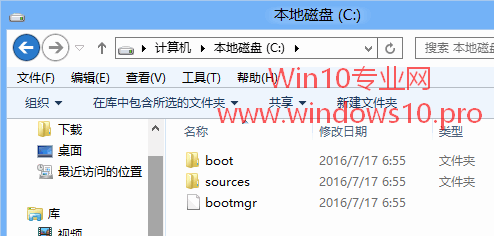
然后重启电脑后,即可进入Win10安装界面,继续操作即可顺利安装Win10系统。
相关文章
- 详细阅读
-
如何为Win10家庭版开启组策略编辑器功能详细阅读

经常访问Win10专业网的朋友在看到需要编辑组策略的文章时,会发现,每一个教程都提供了两种方法:方法一是配置组策略;方法二是修改注册表。而两种方法的效果则是相同的。之所以这样,......
2022-04-19 316 组策略编辑器
-
Win10下如何使用DISM命令修复Windows映像详细阅读

DISM工具是一个部署映像服务和管理工具,已经陆续分享了一些DISM工具应用技巧。实际上使用DISM工具还可以修复损坏的Windows映像,下面我们来看一下微软官方的使用DISM工具修复Windows映像教程:......
2022-04-19 55 DISM命令 修复Windows映像
- 详细阅读
- 详细阅读



